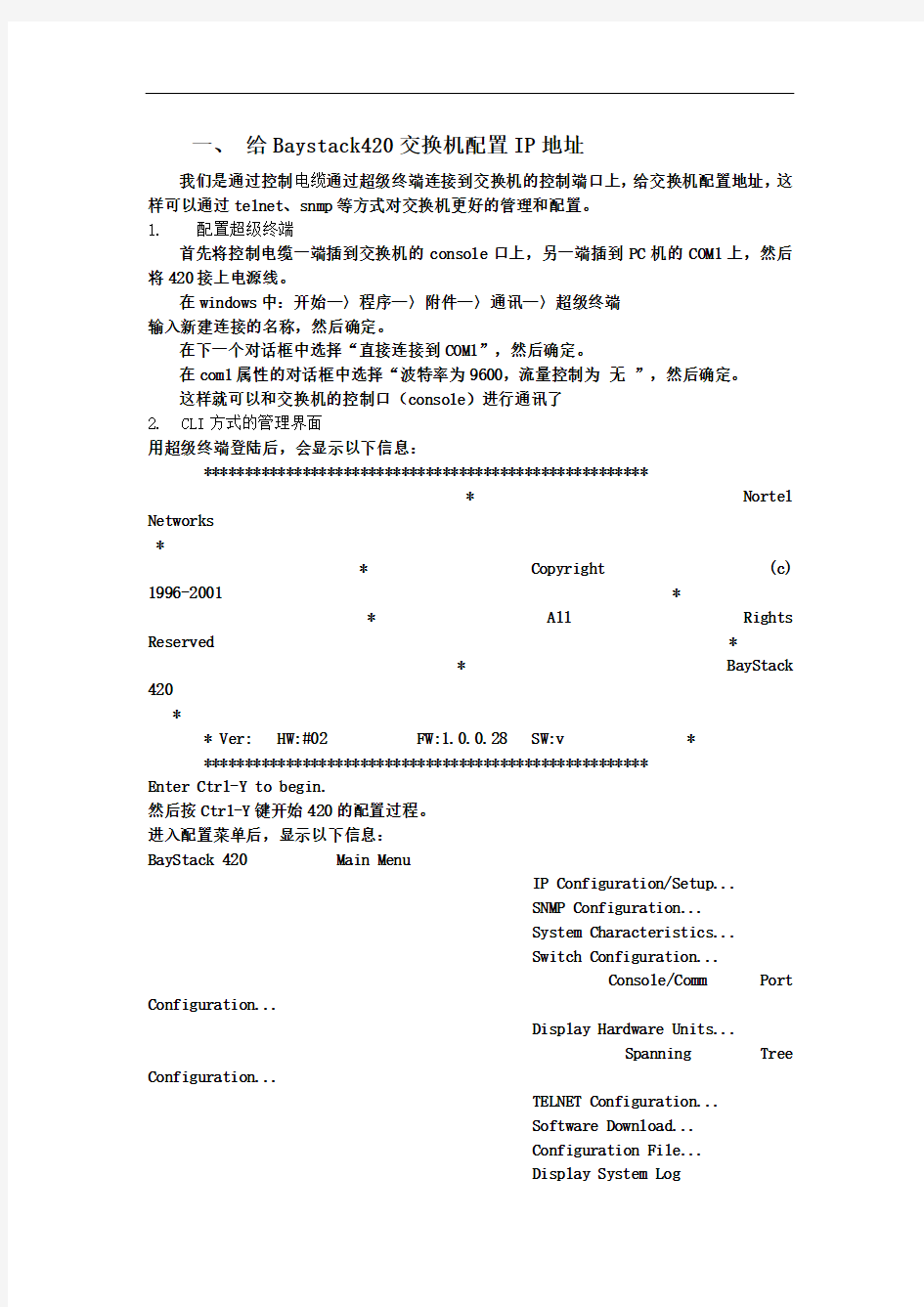
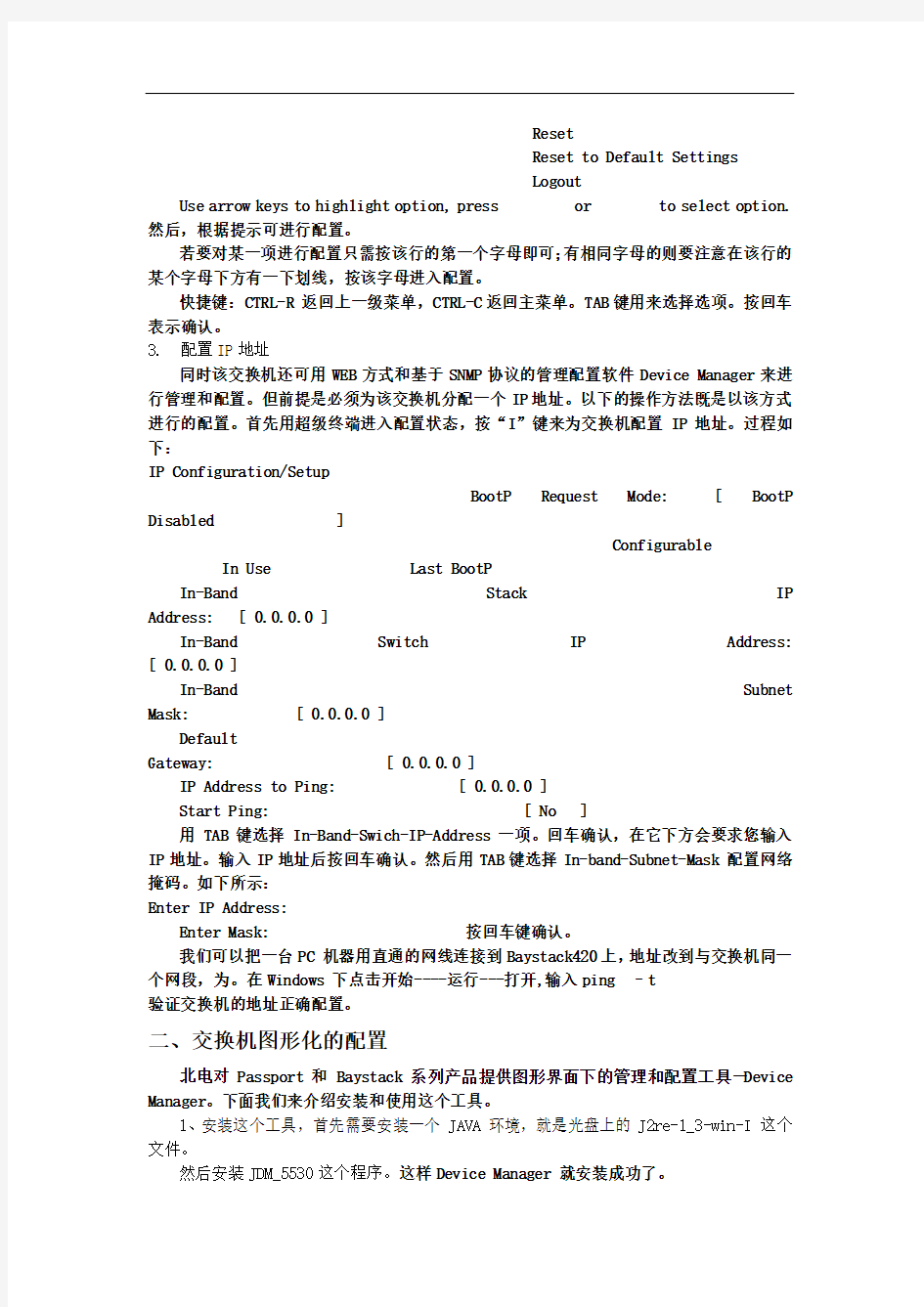
一、给Baystack420交换机配置IP地址
我们是通过控制电缆通过超级终端连接到交换机的控制端口上,给交换机配置地址,这样可以通过telnet、snmp等方式对交换机更好的管理和配置。
1. 配置超级终端
首先将控制电缆一端插到交换机的console口上,另一端插到PC机的COM1上,然后将420接上电源线。
在windows中:开始—〉程序—〉附件—〉通讯—〉超级终端
输入新建连接的名称,然后确定。
在下一个对话框中选择“直接连接到COM1”,然后确定。
在com1属性的对话框中选择“波特率为9600,流量控制为无”,然后确定。
这样就可以和交换机的控制口(console)进行通讯了
2. CLI方式的管理界面
用超级终端登陆后,会显示以下信息:
******************************************************
* Nortel Networks
*
* Copyright (c) 1996-2001 *
* All Rights Reserved *
* BayStack 420
*
* Ver: HW:#02 FW:1.0.0.28 SW:v *
******************************************************
Enter Ctrl-Y to begin.
然后按Ctrl-Y键开始420的配置过程。
进入配置菜单后,显示以下信息:
BayStack 420 Main Menu
IP Configuration/Setup...
SNMP Configuration...
System Characteristics...
Switch Configuration...
Console/Comm Port Configuration...
Display Hardware Units...
Spanning Tree Configuration...
TELNET Configuration...
Software Download...
Configuration File...
Display System Log
Reset
Reset to Default Settings
Logout
Use arrow keys to highlight option, press
若要对某一项进行配置只需按该行的第一个字母即可;有相同字母的则要注意在该行的某个字母下方有一下划线,按该字母进入配置。
快捷键:CTRL-R 返回上一级菜单,CTRL-C返回主菜单。TAB键用来选择选项。按回车表示确认。
3. 配置IP地址
同时该交换机还可用WEB方式和基于SNMP协议的管理配置软件Device Manager来进行管理和配置。但前提是必须为该交换机分配一个IP地址。以下的操作方法既是以该方式进行的配置。首先用超级终端进入配置状态,按“I”键来为交换机配置IP地址。过程如下:
IP Configuration/Setup
BootP Request Mode: [ BootP Disabled ]
Configurable In Use Last BootP
In-Band Stack IP Address: [ 0.0.0.0 ]
In-Band Switch IP Address: [ 0.0.0.0 ]
In-Band Subnet Mask: [ 0.0.0.0 ]
Default
Gateway: [ 0.0.0.0 ]
IP Address to Ping: [ 0.0.0.0 ]
Start Ping: [ No ]
用TAB键选择In-Band-Swich-IP-Address 一项。回车确认,在它下方会要求您输入IP地址。输入IP地址后按回车确认。然后用TAB键选择In-band-Subnet-Mask 配置网络掩码。如下所示:
Enter IP Address:
Enter Mask: 按回车键确认。
我们可以把一台PC 机器用直通的网线连接到Baystack420上,地址改到与交换机同一个网段,为。在Windows 下点击开始----运行---打开,输入ping –t
验证交换机的地址正确配置。
二、交换机图形化的配置
北电对Passport 和Baystack 系列产品提供图形界面下的管理和配置工具—Device Manager。下面我们来介绍安装和使用这个工具。
1、安装这个工具,首先需要安装一个JAVA 环境,就是光盘上的J2re-1_3-win-I 这个文件。
然后安装JDM_5530这个程序。这样Device Manager 就安装成功了。
2、在程序组里运行Device Manager 程序。在Device Name 中添如要管理交换机的Ip 地址,点击Open ,就可以对交换机进行管理
如下图:
其中交换机的地址必须是在终端下设定好了,而且PC机必须和交换机是在同一个网段。
3、在图形界面下Baystack420 可以被很方便的管理。
三、交换机划分Vlan
实验目的:
在交换机划分三个Vlan:
VLan 1端口:1-8
VLan 2端口:9-16
VLan 1端口:17-25
对交换机进行图形方式的配置和管理了。将PC和420用直通网线连接起来,然后打开计算机中的“开始”→程序→Nortel networks Device Manager→Device Manager,选择“Devic e Open”,在“Device Name”中输入该交换机的IP地址:即可。
1、打开后显示如下:
2、然后单击Open,会显示如下信息:
这就是Baystack420图形界面下显示,上面有菜单,可以对交换机进行各种配置。
3、Vlan地址的配置。点击菜单栏里的VLAN→VLANs,
4、点击Vlans,显示如下:
上面这个图形,显示了Vlan 的情况,包括Vlan 的ID、Name、Vlan 类型、Spantree Group 的ID、端口的成员、激活的端口。
5、改变Vlan1端口的成员
现在端口的成员为1/1-1/25 (前面是设备号,后面的是端口号,baystack420的设备号是在堆叠中的堆叠号,在没有堆叠的情况下,它的设备号是1)
双击“Vlan 1中的PortMembers” ,显示下图
图中显示:“凹进”代表选中;“凸起”代表删除。但击鼠标可进行“凸起”、“凹进”的选择。
把9-24端口由“凹进”修改到“凸起”,表示把上述端口由Vlan1删去。然后点Ok,再点Apply
6、VLAN的创建:
点击Insert得到下面界面
PortMembers 选项添加该Vlan 相应的端口。
点击OK→点击Insert ,Vlan 2就创建成功了。
7、点击菜单中EditàSelectàPorts,得到下面的界面
发现所有的端口全都选中。然后鼠标的右键àEdit,得到下面的图片
点击Vlan
注意:所有端口DefaultVlanid的值,我们这里要修改这个值。
把端口10-16的DefaultVlanid 改成2→把端口17-25的DefaultVlanid 改成3→然后Apply
重复以上步骤可创建Vlan3,端口成员为17-25,DefaultVlanid 为3。
至此,VLAN 的基本划分已完成。
我们可以测试Vlan 之间的通讯状况。用两台PC机器,分别用直通网线连接到交换机的不同端口上,Ping 对方机器的地址。填写下面的表格,如果成功请打对勾,不能打叉。
四、分享服务器实验
下面我们介绍通讯Vlan的典型应用---分享服务器。
BayStack 420 交换机支持一个端口属于多个VLAN,用来分享资源,如服务器,打印机和交换机之间的连接。
实验环境如下:
三台或者两台PC机和一台BayStack 420。
实验目的:pc1 和Pc 2 属于不同的VlAN,Pc 1和Pc2 之间不可以通信,但是他们可以同时使用服务器
Pc 1 SERVER Pc 2
实验步骤如下:
步骤一:通过控制线连接BayStack 420,给交换机配置IP 地址和MASK(这里例子IP地址为,MASK 为)。
步骤二:通过直通网线连接交换机,注意,网线要接在交换机的前8 个端口上,方便下面交换机配置。
打开Device Manager,通过Device Manager 配置VLAN。
步骤三:修改 VLAN 1的端口,添加端口9,然后Apply
步骤四:修改VLAN3 中端口的成员,使其拥有所有的端口。
可以看到端口9存在所有的Vlan 中。
步骤五:端口的PVID 配置
点击菜单中Edit→Select→Ports,得到下面的界面
发现所有的端口全都选中。然后鼠标的右键→Edit,得到下面的图片
点击Vlan
注意:所有端口DefaultVlanid的值,我们这里要修改这个值。
把端口9的DefaultVlanid 改成3
端口10-16的DefaultVlanid 改成2
然后Apply
步骤六:测试
把一台PC机器用直通线连入BayStack 420的端口9上,其他的两台PC 分别接入1- 8和10-16 端口,其中三台机器要求同在一个网段中。
同时 PING 服务器的IP 地址,和PING 对方的IP地址来测试实验的结果。
五、BayStack420的堆叠:
BayStack420交换机支持堆叠技术,最多可支持到8台交换机堆叠。
BayStack420交换机的堆叠技术较为简单,在交换机背面的右下脚有两个堆叠端口(CASCADE),分别为UP和DOWN,其中UP为向上堆叠,DOWN为向下堆叠,可以这样理解:
UP为IN、DOWN为OUT。
堆叠时须用专用的堆叠电缆。
堆叠步骤:
1、将堆叠线缆的一端插在一台交换机的“DOWN”端口上,另一端插在第二台交换机的“UP”端口上;第二条堆叠线缆的一端插在第二台交换机的“DOWN“端口上,线缆的另一端插在第三台交换机的“UP”端口上,以此类推,直至达到BayStack420交换机所支持的最大堆叠数(8台)为止,须注意,最后一台交换机的“DOWN”端口还要用堆叠线缆与第一台交换机的“UP”端口连接起来。
2、完成上述步骤后还须将其中的一台交换机作为BASE,即通过该台交换机可以配置和管理整个堆叠。注意:一个堆叠中只有一个交换机为BASE。选任意一台交换机,在交换机的前面板的右下角有一黑色按扭,将其按下,那么就可以通过这台交换机来配置和管理该堆叠了。
这样,就完成了BayStack420交换机的堆叠了。
示意图:
BayStack 420 与ARN 的连接:
ARN 有以太网的端口,有10M 和100M 两种,并有其IP地址
BayStack 420 的以太网端口是10/100自适应的,可以自动检测出ARN 以太网端口
的速率并与之对应。
堆叠的验证:
通过控制端口连接到Baystack420的主页面上,
按H 键,可以显示设备信息。注意两个交换机中必须有一个Base按钮按下。
注意,两个堆叠的交换机的版本要相同,交换机上Base 指示灯的绿色表明状态正常。
第3章项目二——交换机的VLAN配置 【职业能力目标】 1)根据实际需要,实现单交换机Port VLAN配置。 2)根据实际需要,实现两交换机TAG VLAN配置,达到不同交换机与同一VLAN内主机相通信的目的。 3)网络管理员能根据实际应用需求,通过对交换机VLAN配置,全面管理企业内部不同管理单元之间的数据通信,简化网络管理、提高网络的安全性。 3.1任务1——交换机VLAN的建立 3.1.1任务情境 你是某公司的网络管理员,公司有财务部、计划部、销售部等部门,为了公司的管理更加安全与便捷,公司领导要求你组建公司局域网,使各个部门内部主机之间的业务往来可以通信,但部门之间为了安全禁止互访。 3.1.2任务分析 为了完成公司领导提出的任务,实现部门之间安全有效的互访,我们将交换机划分成几个VLAN,使每个部门的主机在一个相同VLAN内。具体划分为:财务部(PC101、102)在VLAN100中,VLAN100包括Fa 0/1~Fa 0/8端口;计划部(pc201、202)在VLAN200中,VLAN200包括Fa 0/9~Fa 0/16端口;销售部(pc301)在VLAN300中,VLAN300包括Fa 0/17~Fa 0/24端口。这样,在同一VLAN内的主机可以相互访问,不同VLAN内的主机不能相互访问,达到公司要求。拓扑图如图3-1所示。 图3-1 单交换机VLAN划分
3.1.3任务实施 1.配置各个PC 机的IP 地址 在Packet Tracer 中单击PC101,在弹出的窗口中单击“桌面”选项卡下的“IP 地址配置”选项,得到图3-2,在该窗口下配置PC101的IP 地址。按照同样方法,分别配置好图3-1所示的其他PC 机的IP 地址。由于所有计算机在同一网络地址内,因此这里没有配置 网关地址。 2.创建VLAN 并分配端口 switchA>enable switchA#configure terminal Enter configuration commands, one per line. End with CNTL/Z. switchA(config)#vlan 100 switchA(config-vlan)#vlan 200 switchA(config-vlan)#vlan 300 switchA(config-vlan)#exit switchA(config)#int range fastEthernet 0/1-8 switchA(config-if-range)#switchport mode access switchA(config-if-range)#switchport access vlan 100 switchA(config-if-range)#exit switchA(config)#interface range fastEthernet 0/9-16 switchA(config-if-range)#switchport mode access switchA(config-if-range)#switchport access vlan 200 switchA(config-if-range)#exit switchA(config)#interface range fastEthernet 0/17-24 图3-2 配置PC101 IP 地址
实验二交换机的配置方式及基本命令的熟悉 【实验目的】 通过对交换机设备的几种配置手段、配置模式和基本配置命令的认识,获得交换机的基本使用能力。 【实验任务】 1、认识交换机的的配置方式; 2、按照给出的参考拓扑图构建逻辑拓扑图; 3、按照给出的配置参数表配置各个设备; 4、练习交换机的一些基本命令。 【实验背景】 在前面的实验中我们已经接触了Cisco的路由器运行的Cisco互联网络操作系统(ISO,Internetwork Operating System),熟悉了Cisco ISO软件内置的命令行界面(CLI,command-line interface )。同样,交换机可以通过一个菜单驱动程序的界面,或者通过命令行界面〔CLI〕,或者在交换机配置了IP地址后通过Telnet远程登录、web登录的方式对交换机来进行配置。 交换机除了可以通过Console端口与计算机直接连接外还可以通过交换机的普通端口进行连接。如果是堆叠型的,也可以把几台交换机一起进行配置,因为实际上这个时候它们是一个整体,这时通过普通端口对交换机进行管理时,就不再使用超级终端了,而是以Telnet 虚拟终端或Web浏览器的方式实现与被管理交换机的通信。前提是在本地配置方式中已为交换机配置好了IP地址,我们可通过IP地址与交换机进行通信,不过要注意,只有是网管型的交换机才具有这种管理功能。实际上最常用的Catalyst交换机OS被称为Catalyst OS、Catos,其最大的特点是基于set命令。但我们常用的是与路由器的IOS相类似的基于IOS的Catalyst OS。下面简单介绍交换机的各种命今模式以及各种常用的命令。 表3.1 交换机的各种命令模式的访问方式、提示符、退出方法及其描述
一、交换机基本配置 1、交换机命名: 在项目实施的时候,建议为处于不同位置的交换机命名,便于记忆,可提高后期管理效率。 switch(config)#hostname ruijie //ruijie为该交换机的名字 2、交换机配置管理密码: 配置密码可以提高交换机的安全性,另外,telnet登录交换机的时候,必须要求有telnet管理密码。 switch (config)#enable secret level 1 0 rg //配置telnet管理密码为rg,其中1表示telnet密码,0表示密码不加密 switch (config)#enable secret level 15 0 rg //配置特权模式下的管理密码rg,其中15表示为特权密码3、交换机配置管理IP switch (config)#interface vlan 1 //假设管理VLAN为VLAN 1 switch (config-if)#ip address 192.168.1.1 255.255.255.0 //给管理VLAN配置管理IP地址 switch (config-if)#no shutdown //激活管理IP,养成习惯,无论配置什么设备,都使用一下这个命令 4、交换机配置网关: switch(config)#ip default-gateway 192.168.1.254 //假设网关地址为192.168.1.254,此命令用户二层设备。通过以上几个命令的配置,设备便可以实现远程管理,在项目实施时(尤其是设备位置比较分散)特别能提高效率。 二、接口介质类型配置 锐捷为了降低SME客户的总体拥有成本,推出灵活选择的端口形式:电口和光口复用接口,方便用户根据网络环境选择对应的介质类型。 但光口和电口同时只能用其一,如图1,如使用了光口1F,则电口1不能使用。 1、接口介质类型的转换: Switch(config)#interface gigabitethernet 0/25-28
思科交换机常用命令大全 1.1 用户模式与特权模式 用户模式:可以使用一些基本的查询命令 特权模式:可以对交换机进行相关的配置 进入特权模式命令:Switch>enable 退出特权模式命令:Switch#exit 启用命令查询:? 时间设置:Switch#clock set 时间(自选参数,参数必须符合交换机要求) 显示信息命令:Switch#show 可选参数 注意:可以用TAB键补齐命令,自选参数为用户自定义参数,可选参数为交换机设定参数 查看交换机配置: Switch#show running-config 保存交换机配置:Switch#copy running-config startup-config Switch#wr 查看端口信息:Switch#show interface 查看MAC地址表:Switch#show mac-address-table 查看交换机CPU的状态信息:Switch#show processes 1.2 全局配置模式 进入全局配置模式:Switch#configure terminal
主机名修改:Switch(config)#hostname 主机名(自选参数) 特权模式进入密码: Switch(config)#enable secret 密码(自选参数) 取消特权模式密码:Switch(config)#no enable secret 取消主机名设置: Switch(config)#no hostname 退出配置模式: Switch(config)#exit 需要特别注意的是在配置模式中无法使用show命令,如果要使用 的话show前必须加do和空格,例如:do show * 指定根交换机命令:Switch(config)#spanning-tree vlan 自选参数(VLAN号)root primary 例如: Switch(config)#spanning-tree vlan 1 root primary 需要注意的是:设置根交换机是基于VLAN的 关闭生成树协议命令:Switch(config)#no spanning-tree vlan 自选参数(VLAN 号) 例如: Switch(config)#no spanning-tree vlan 1 1.3 接口配置模式 进入接口配置模式:Switch(config)#interface 端口名称(可选参数) 启用端口:Switch(config-if)#no shutdown 停用端口:Switch(config-if)#shutdown 进入同种类型多端口配置:Switch(config)# interface range fastethernet 0/1-5 进入不同类型多端口配置:Switch(config)#interface range fastethernet 0/1-5,gigabitethernet 0/1-2
如何在交换机上配置VLAN 我们知道,传统的局域网Ethernet 使用具有冲突检测的载波监听多路访问( CSMA / CD )方法。在CSMA / CD 网络中,节点可以在它们有数据需要发送的任何时候使用网络。在节点传输数据之前,它进行"监听"以了解网络是否很繁忙。如果不是,则节点开始传送数据。如果网络正在使用,则节点等待。如果两个节点进行监听,没有听到任何东西,而开始同时使用线路,则会出现冲突。在发送数据时,它如果使用广播地址,那么在此网段上的所有PC都将收到数据包,这样一来如果该网段PC众多,很容易引起广播风暴。而冲突和广播风暴是影响网络性能的重要因素。为解决这一问题,引入了虚拟局域网(VLAN的概念。 虚拟网络是在整个网络中通过网络交换设备建立的虚拟工作组。虚拟网在逻辑上等于OSI 模型的第二层的广播域,与具体的物理网及地理位置无关。虚拟工作组可以包含不同位置的部门和工作组,不必在物理上重新配置任何端口,真正实现了网络用户与它们的物理位置无关。虚拟网技术把传统的广播域按需要分割成各个独立的子广播域,将广播限制在虚拟工作组中,由于广播域的缩小,网络中广播包消耗带宽所占的比例大大降低,网络的性能得到显著的提高。我们结合下面的图来看看讲下。图1所表示的是两层楼中的相同性质的部门划分到一个VLAN中,这样,会计的数据不会向市场的机器上广播,也不会和市场的机器发生数据冲突。所以VLAN有效的分割了冲突域和广播域。 我们可以在交换机的某个端口上定义VLAN ,所有连接到这个特定端口的终端都是虚拟网络的一部分,并且整个网络可以支持多个VLAN。VLAN通过建立网络防火墙使不必要的数据流量减至最少,隔离各个VLAN间的传输和可能出现的问题,使网络吞吐量大大增加,减少了网络延迟。在虚拟网络环境中,可以通过划分不同的虚拟网络来控制处于同一物理网段中的用户之间的通信。这样一来有效的实现了数据的保密工作,而且配置起来并不麻烦,网络管理员可以逻辑上重新配置网络,迅速、简单、有效地平衡负载流量,轻松自如地增加、删除和修改用户,而不必从物理上调整网络配置。既然VLAN有那么多的优点,我们为什么不了解它从而把VLAN技术应用到我们的现实网络管理中去呢。好的让我们通过实际的在Catalyst 1900交换机上来配置静态VLAN的例子来看看如何在交换机上配置VLAN。
实验二交换机命令行的基本使用和交换机配置文 件管理 【引入案例】 小李是网络初学者,他尝试将接入公司财务部的一台交换机的名称改为财务部的拼音缩写“CWB”,以便识别。他的具体的做法是:在成功登陆交换机后,界面显示了
华为交换机基本配置命令 一、单交换机VLAN划分 命令命令解释 system 进入系统视图 system-view 进入系统视图 quit 退到系统视图 undo vlan 20 删除vlan 20 sysname 交换机命名 disp vlan 显示vlan vlan 20 创建vlan(也可进入vlan 20) port e1/0/1toe1/0/5 把端口1-5放入VLAN 20 中 5700系列 单个端口放入VLAN [Huawei]intg0/0/1 [Huawei]port link-typeaccess(注:接口类型access,hybrid、trunk) [Huawei]port default vlan 10 批量端口放入VLAN [Huawei]port-group 1 [Huawei-port-group-1]group-member ethernet G0/0/1 to ethernet G0/0/20 [Huawei-port-group-1]port hybrid untagged vlan 3 删除group(组)vlan 200内的15端口 [Huawei]intg0/0/15 [Huawei-GigabitEthernet0/0/15]undo port hybrid untagged vlan 200 通过group端口限速设置 [Huawei]Port-group 2 [Huawei]group-member g0/0/2 to g0/0/23 [Huawei]qos lr outbound cir 2000 cbs 20000 disp vlan 20 显示vlan里的端口20 int e1/0/24 进入端口24 undo port e1/0/10 表示删除当前VLAN端口10 disp curr 显示当前配置 return 返回 Save 保存 info-center source DS channel 0 log state off trap state off通过关闭日志信息命令改变DS模块来实现(关闭配置后的确认信息显示) info-center source DS channel 0 log state on trap state on 通过打开日志信息命令改变DS模块来实现(打开配置后的确认信息显示)
华为交换机常用配置大全 2010-02-27
目录 一、基础配置举例 (3) 1.1配置文件处理 (3) 1.2配置交换机远程管理 (3) 二、以太网配置举例 (5) 2.1配置端口属性 (5) 2.2配置链路聚合 (7) 2.3配置VLAN (8) 9.配置MSTP (15) 三、可靠性 (22) 3.1配置基于主备份VRRP (22) 3.2配置基于负载分担VRRP (23) 四、IP路由 (25) 4.1配置静态路由 (25) 4.2配置动态路由 (26) 五、IP业务 (28) 5.1配置虚接口IP地址 (28) 5.2DHCP设置 (29) 5.3 ACL 举例 (32) 六、IGMP (33)
七、QOS (34) 八、安全性 (35) 8.1接口安全 (35) 九、网络管理 (36) 9.1简单网络管理协议配置 (36) 十、设备管理 (38) 10.1测试命令 (38) 一、基础配置举例 1.1配置文件处理 导入配置文件 tftp x.x.x.x get vrpcfg.zip vrpcfg.zip 导出配置文件 tftp x.x.x.x put vrpcfg.zip vrpcfg.zip 1.2配置交换机远程管理 aaa 方式 system-view aaa local-user huawei password simple huawei local-user huawei service-type telnet
local-user huawei priority level 3 quit user-interface vty 0 4 authentication-mode aaa quit 没有密码和使用密码认证同上
简单网管交换机VLAN 功能设置—中文版 VLAN(Virtual Local Area Network)的中文名为虚拟局域网。 VLAN是一种将局域网设备从逻辑上划分成多个网段,从而实现虚拟工作组的数据交换技术。这一技术主要应用于交换机和路由器中,但主流应用还是在交换机之中。当然,并不是所有交换机都具有此功能。NETGEAR 所有简单网管交换机均支持Port-Based VLAN和802.1Q VLAN。 下面我们以GS116E为例进行介绍。 本文说明中简单网管交换机管理软件版本:V2.2.3; 注意:本文适用于FS116E和JFS524E以外的全千兆简单网管交换机。 一、端口VLAN 示例1:公司希望实现部门级端口隔离,但是所有用户均需要通过网关上网和访问公共服务器,拓扑图和VLAN 对应端口信息如下图所示: 下面来设置端口VLAN。 1用网线连接GS116E交换机和配置用的电脑。 2运行简单网管交换机管理软件,点击“已发现交换机列表”中的GS116E,输入管理密码进入其配置界面,默认管理密码为小写的password; 3配置端口VLAN(Port Based): 1基本设置(Basic Port-Based VLAN):点选VLAN > 端口VLAN > 基本设置(VLAN > Port Based > Basic)菜单,进入基本端口VLAN配置页面(见下图)。将基本端口VLAN(Basic Port based VLAN)选为启用(Enable),忽略端口VLAN警告,点击“是”进入配置页。|
基本端口VLAN组(VLAN Group)一栏中将01~06号端口的VLAN组设置为2,07~14号端口设置为3,15~16号为公共端口,设置为全部(all),表示将端口加入所有VLAN,设置完成之后点击右下角的应用(APPLY)保存设置。 高级设置(Advanced Port Based VLAN):点选VLAN > 端口VLAN > 高级设置(VLAN > Port Based > Advanced)菜单,进入高级端口VLAN配置页面(见下图)。将高级端口VLAN (Advanced Port based VLAN)选为启用(Enable),忽略端口VLAN警告,点击“是”进入配置页。
交换机配置命令 Prepared on 24 November 2020
配置命令 交换机之间用交叉线 1进入特权模式:Switch>enable 2配置模式 Switch#config 3配置主机名:Switch(config)#hostname S1 4.设置访问口令S1#configure terminal S1(config)#line console 0 S1(config-line)#password cisco S1(config-line)#login S1(config-line)#line vty 0 15 S1(config-line)#password cisco S1(config-line)#login S1(config-line)#exit 5.将使能加密口令设置为 class。 S1(config)#enable secret class S1(config)#配置默认网关 6.在虚拟接口vlan99设置交换机ip地址 S1(config)#interface vlan99 S1(config-if)# S1(config-if)#no shutdown S1(config-if)#exit 7.交换机 VLAN 分配端口 S1(config)#interface fa0/1 S1(config-if)#switchport mode access S1(config-if)#switchport access vlan 99 S1(config-if)#exit 8.给vlan命名 S1(config)#vlan 10 S1(config-vlan)#name Faculty/Staff .本征vlan即分配端口连接s1 使用中继vlan S1中继vlan S1(config)#interface FastEthernet 0/1 S1(config-if)#switchport mode trunk S1(config-if)#switchport trunk native vlan 99 9..设置交换机默认网关
H3C交换机配置命令大全 1、system-view 进入系统视图模式 2、sysname 为设备命名 3、display current-configuration 当前配置情况 4、language-mode Chinese|English 中英文切换 5、interface Ethernet 1/0/1 进入以太网端口视图 6、port link-type Access|Trunk|Hybrid 设置端口访问模式 7、undo shutdown 打开以太网端口 8、shutdown 关闭以太网端口 9、quit 退出当前视图模式 10、vlan 10 创建VLAN 10并进入VLAN 10的视图模式 11、port access vlan 10 在端口模式下将当前端口加入到vlan 10中 12、port E1/0/2 to E1/0/5 在VLAN模式下将指定端口加入到当前vlan中 13、port trunk permit vlan all 允许所有的vlan通过 H3C路由器配置命令大全 1、system-view 进入系统视图模式 2、sysname R1 为设备命名为R1 3、display ip routing-table 显示当前路由表 4、language-mode Chinese|English 中英文切换 5、interface Ethernet 0/0 进入以太网端口视图 6、ip address 192.168.1.1 255.255.255.0 配置IP地址和子网掩码 7、undo shutdown 打开以太网端口 8、shutdown 关闭以太网端口
【第一部分】交换机支持的命令: 1.交换机基本状态: switch: ;ROM状态,路由器是rommon> hostname> ;用户模式 hostname# ;特权模式 hostname(config)# ;全局配置模式 hostname(config-if)# ;接口状态 2.交换机口令设置: switch>enable ;进入特权模式 switch#config terminal ;进入全局配置模式 switch(config)#hostname;设置交换机的主机名 switch(config)#enable secret xxx ;设置特权加密口令 switch(config)#enable password xxa ;设置特权非密口令 switch(config)#line console 0 ;进入控制台口 switch(config-line)#line vty 0 4 ;进入虚拟终端 switch(config-line)#login ;允许登录 switch(config-line)#password xx ;设置登录口令xx switch#exit ;返回命令 3.交换机VLAN设置: switch#vlan database ;进入VLAN设置 switch(vlan)#vlan 2 ;建VLAN 2 switch(vlan)#no vlan 2 ;删vlan 2 switch(config)#int f0/1 ;进入端口1 switch(config-if)#switchport access vlan 2 ;当前端口加入vlan 2 switch(config-if)#switchport mode trunk ;设置为干线 switch(config-if)#switchport trunk allowed vlan 1,2 ;设置允许的vlan switch(config-if)#switchport trunk encap dot1q ;设置vlan 中继switch(config)#vtp domain;设置发vtp域名 switch(config)#vtp password;设置发vtp密码 switch(config)#vtp mode server ;设置发vtp模式 switch(config)#vtp mode client ;设置发vtp模式
磊科交换机VLAN配置指南 V 1.1 客服部 深圳市磊科实业有限公司
版本控制
目录 第1章适用范围 (1) 第2章实验目标 (1) 第3章交换机端口类型与PVID基本配置指导 (1) 3.1 Access口配置 (1) 3.2 TRUNK口配置 (2) 3.3 Hybird口配置 (4) 3.4 PVID配置 (6) 第4章QVLAN配置实验详解 (7) 4.1 实验一 (7) 4.2 实验二 (8) 4.3 实验三 (9) 第5章常见问题解析 (10)
第1章适用范围 本文适合于磊科的带QVLAN的BCM芯片交换机,如NSW1824、NSW1824CF、NSW1324MF。 第2章实验目标 了解交换机对二层帧的转发处理,加深对交换机端口的三种链路类型access、trunk和hybrid 以及端口PVID的理解,每个类型的出口与入口转发规则在这里不再作解释。掌握磊科交换机QVLAN 的配置方法,满足用户的不同需求。 第3章交换机端口类型与PVID基本配置指导 3.1Access口配置 access类型的端口只能属于1个VLAN,从access口出来的数据帧不带VLAN标签,一般用于连接计算机。磊科交换机默认端口类型为access,默认管理为vlan1,出口规则为Untagged=1。
图3-1 3.2TRUNK口配置 trunk类型的端口可以属于多个VLAN,可以接收和发送多个VLAN的数据帧,一般用于交换机之间的连接,以保证在跨越多个交换机上建立的同一个VLAN的成员能够相互通信。与一般的交换机的级联不同,trunk是基于OSI第二层的。点击图3-1中右面“配置vlan”选择链路类型为“trunk”后点击“确定”。 图3-2 增加带标记的vlan帧的数据通过时,选中图3-2的“vlan列表”里需要带标记的vlan后点“增加”就会在“加入VLAN Trunk的端口”中看到,表示增加成功。
北电交换机配置方法 具体配置步骤如下: 1、基于端口的VLAN划分 默认,交换机的所有端口都属于VLAN 1 . SW_TEST(config)#VLAN create 200 name test type port //创建一个VLAN,VLAN 号为200,名字为test, 类型基于端口。 如果你想要删除一个VLAN,首先要将在该VLAN中的端口从VLAN中删除掉,然后将VLAN进行删除(推荐) SW_TEST(config)#VLAN delete 200 //删除VLAN 200 2、将端口加入到相应的VLAN 将把一个ACCESS端口加入到相应的VLAN中的时候,首先要将该端口从已在的VLAN中剔除,然后在加入到想要加入的VLAN中。 SW_TEST(config)#VLAN members remove 1 61-72 //将端口61-72从VLAN 1 中剔除掉 WARNING: STP configuration may be lost on selected ports. You may need to recon figure the ports manually.(5.3没了) SW_TEST(config)#VLAN members add 200 61-72 //将61-72加入到VLAN 200 3、VLAN接口地址的配置 由于VLAN相当于一个独立的子网,所以不同VLAN之间的通讯是需要三层的路由来支持的,所以一般需要每个VLAN都要配置一个用于当做该VLAN网关的,VLAN接口地址。 在配置这个接口地址的时候,我们需要将交换机的三层功能激活。 SW_TEST(config)#ip routing //开启交换机的三层功能 在配置VLAN接口地址的时候,相应的VLAN 必须被配置,例如,我要配置VLAN 200 的接口地址,必须先要执行2.2将VLAN 200创建。
常用命令等 1、连接交换机并设置软件连接交换机/路由器等: 如果设备管理器里边没有端口选项则说明USB-COM驱动未安装好;到这里记录下COM口的端口号,我这里是COM4。 打开securecrt软件:打开crt解压到的目录点软件启动
在弹出的窗口中点击下图中的按钮 按照下图中选择选项:
选择完成后点击确定按钮后敲击回车,如窗口中显示XXXXX>则说明设备连接成功。 2、配置5750交换机步骤 A、第一步删除5750交换机现有配置,复制下边命令并粘贴到crt命令行内: en ruijie delete config.text y reload y B、重新配置5750交换机: en
conf t hos btjx-zhl-25750-2 vlan 101 exit int vlan 101 ip add 192.168.101.252 255.255.255.0 exit ip route 0.0.0.0 0.0.0.0 192.168.101.254 enable sec ruijie lin vty 0 4 pass ruijie exit rldp enable int r g0/1 – 22 sw mo acc sw acc vlan 101 rldp port loo shutdown-port exit int r g0/23 – 24 me fi sw mo tr int g0/24
des btjx-zhl-25750-1 exit err re int 1800 end wr wr 此配置是11日没有拆下来的交换机的配置: 此配置是11日拆除下来的5750交换机的配置(需要增加部分配置) 上边配置的5750交换机23口24口都是级联口5750-1-24口接86,5750-1-23连接5750-2-24口 3、2952交换机配置,修改级联口部分: en ruijie conf t int g0/49 sw mo tr int g0/51 sw mo tr
实验三交换机的VLAN配置 一、实验目的 1. 理解理解Trunk链路的作用和VLAN的工作原理 2. 掌握交换机上创建VLAN、接口分配 3.掌握利用三层交换机实现VLAN间的路由的方法。 二、实验环境 本实验在实验室环境下进行操作,需要的设备有:配置网卡的PC机若干台,双绞线若干条,CONSOLE线缆若干条,思科交换机cisco 2960两台。 三、实验内容 1. 单一交换机的VLAN配置; 2. 跨交换机VLAN配置,设置Trunk端口; 3. 测试VLAN分配结果; 4.在三层交换机上实现VLAN的路由; 5.测试VLAN间的连通性 四、实验原理 1.什么是VLAN VLAN是建立在局域网交换机上的,以软件方式实现逻辑工作组的划分与管理,逻辑工作组的站点不受物理位置的限制,当一个站点从一个逻辑工作组移到另一个逻辑工作组时,只需要通过软件设定,而不需要改变它在网络中的物理位置;当一个站点从一个物理位置移动到另一个物理位置时,只要将该计算机连入另一台交换机,通过软件设定后该计算机可成为原工作组的一员。 相同VLAN内的主机可以相互直接通信,不同VLAN中的主机之间不能直接通信,需要借助于路由器或具有路由功能的第三层交换机进行转发。广播数据包只可以在本VLAN内进行广播,不能传输到其他VLAN中。 2.交换机的端口 以太网交换机的每个端口都可以分配给一个VLAN,分配给同一个VLAN的端口共享广播域,即一个站点发送广播信息,同一VLAN中的所有站点都可以接收到。 交换机一般都有三种类型的端口:TRUNK口、ACCESS口、CONSOLE口。 CONSOLE端口:它是专门用于对交换机进行配置和管理的。通过Console 端口连接并配置交换机,是配置和管理交换机必须经过的步骤。 ACCESS口(默认):ACCESS端口只能通过缺省VLAN ID的报文。
中兴交换机数据配置流程图 1.确定交换机管理vlan,本例子为vlan100 2.确定用户vlan,本例子所有用户vlan为vlan2 3.确定用户vlan与端口的对应情况,本例子的所有用户端口都为vlan2 4.确定交换机管理地址,本例子为172.32.240.254/24 5.确定交换机主机名,本例子为zte 6.确定交换机上行口,本例子为1口 7.确定远程登陆交换机的用户名和密码,本例为zte与zte,enable密码为zte 8.确定交换机的缺省网关,本例为 172.32.240.1 9.确定snmp团体属性子串,本例为zte 10.确定snmp网管服务器地址,本例为10.40.92.105
通过串口登陆交换机 1.将交换机包装箱里的串口线(一头为RS232口,一头为 RJ45)的RJ45口连接到中兴交换机前面板的console口 2.串口线的RS232口连接到PC的串口 3.打开PC的超级终端,COM端口属性请点击“还原为默认值”。 中兴交换机的COM属性为:每秒位数9600,数据位8,奇偶校验位无,停止位为1,数据流控制为无 4.设置完毕敲回车连接 5.输入用户名admin,密码zhongxing,再输入enable后回车, 再输入密码zhongxing后进入全局配置模式,提示为zte(cfg)#。中兴交换机缺省用户名和密码为admin和zhongxing,enable密码为zhongxing 设置主机名
zte(cfg)#hostname zte 远程登陆设置 zte(cfg)#create user zte //远程登录用户名zte(cfg)#loginpass zte //远程登录密码zte(cfg)#adminpass zte //enable密码 端口协商配置 一般需要将上行口配置成强制100M或者1000M全双工模式,对端设备也需要这么配置,此时如果端口起不来,可尝试更改回自适应模式 zte(cfg)#set port 1 duplex full //上行口配置为强制全双工 zte(cfg)#set port 1 speed 100 //上行口配置为强制100M (可选)zte(cfg)#set port 1 auto enable //上行口配置更改
3、常用配置命令 3.1 把端口加入到vlan Switch>en Password: Switch #conf t /*进入配置模式*/ Enter configuration commands, one per line. End with CNTL/Z. Switch (config)#inter f 0/1 /*进入端口*/ Switch (config-if)#switchport access vlan X /*把端口加入到vlan X*/ Switch (config-if)#end Switch #wr /*保存*/ Building configuration... [OK] Switch # 3.2 添加新vlan(在核心交换机上写) Switch>en Password: Switch #conf t /*进入配置模式*/ Enter configuration commands, one per line. End with CNTL/Z. Switch (config)#Vlan X /*添加新Vlan*/ Switch (config-vlan)#inter vlan X /*进入Vlan*/ Switch (config-if)#ip address x.x.x.x 255.255.255.0/*设置vlan ip地址*/ Switch (config-if)#no shut 3.3 配置trunk,透传vlan Switch>en Password: Switch #conf t /*进入配置模式*/ Enter configuration commands, one per line. End with CNTL/Z. Switch (config)#inter fast 0/x /*进入级联端口*/ Switch (config-if)#switchport mode trunk /*修改端口模式*/ Switch (config-if)# switchport trunk allowed vlan all /*设置允许通过的vlan*/ 保存 删除命令:所有的命令前面加no。
实现两台交换机划分VLAN配置
实验九:两台交换机划分VLAN配置 实验目标: 理解虚拟VLAN基本配置; 掌握一般交换机按端口划分VLAN的配置方法; 掌握Tag VLAN配置方法 实验背景: 某一公司内财务部,销售部的PC通过2台交换机实现通信:要求财务部和销售部的PC机可以互通,但是为了数据安全起见,销售部和财务部需要进行互相隔离,现要在交换机上做适当配置来实现这一标准。 技术原理: VLAN是指在一个物理网段内,进行逻辑的划分,划分成若干个虚拟局域网,VLAN最大的特性是不受物理位置的限制,可以进行灵活的划分。VLAN具备了一个物理网段所具备的特性。相同VLAN内的主机之间可以直接通信,不同VLAN间的主机之间相互访问必须经路由设备进行转发,广播数据包只可以在本VLAN内进行广播,不能传输到其他VLAN中。 portVLAN是实现VLAN的方式之一,他利用交换机的端口进行VLAN划分,一个端口只能属于一个VLAN。
实验步骤:新建packet tracer拓扑图 划分VLAN 将端口划分到相应VLAN中 设置VLAN Trunk属性 测试 实验设备: Switch_2960 2台;PC4台;直连线 交换机和PC机配置过程如下: Switch>en Switch#conf t Enter configuration commands, one per line. End with CNTL/Z. Switch(config)#hostname Switch1
Switch1(config)#vlan 2 Switch1(config-vlan)#exit Switch1(config)#vlan 3 Switch1(config-vlan)#exit Switch1(config)#int f0/1 Switch1(config-if)#switchport access vlan 2 Switch1(config-if)#exit Switch1(config)#int f0/2 Switch1(config-if)#switchport access vlan 3 Switch1(config-if)#exit Switch1(config)#int f0/24 Switch1(config-if)#switchport mode trunk (红色的是交换机自动生成的参数代码) %LINEPROTO-5-UPDOWN: Line protocol on Interface FastEthernet0/24, changed state to down %LINEPROTO-5-UPDOWN: Line protocol on Interface FastEthernet0/24, changed state to up Switch(config-if)#end %SYS-5-CONFIG_I: Configured from console by console Switch#show vlan
配置命令 交换机之间用交叉线 1进入特权模式:Switch>enable 2配置模式Switch#config 3配置主机名:Switch(config)#hostname S1 4.设置访问口令S1#configure terminal S1(config)#line console 0 S1(config-line)#password cisco S1(config-line)#login S1(config-line)#line vty 0 15 S1(config-line)#password cisco S1(config-line)#login S1(config-line)#exit 5.将使能加密口令设置为class。 S1(config)#enable secret class S1(config)#配置默认网关 6.在虚拟接口vlan99设置交换机ip地址 S1(config)#interface vlan99 S1(config-if)# S1(config-if)#no shutdown S1(config-if)#exit 7.交换机VLAN 分配端口 S1(config)#interface fa0/1 S1(config-if)#switchport mode access S1(config-if)#switchport access vlan 99 S1(config-if)#exit 8.给vlan命名 S1(config)#vlan 10 S1(config-vlan)#name Faculty/Staff S2.S3.本征vlan即分配端口 s2.s3连接s1 使用中继vlan S1中继vlan S1(config)#interface FastEthernet 0/1 S1(config-if)#switchport mode trunk S1(config-if)#switchport trunk native vlan 99 9..设置交换机默认网关 S1(config)# S1(config)#exit 10..配置快速以太网接口的端口速率和双工设置。 S1#configure terminal S1(config)#interface fastethernet 0/18 S1(config-if)#speed 100 S1(config-if)#duplex full S1(config-if)#end 11.清除mac地址表S1#clear mac-address-table dynamic 12.设置静态MAC 地址。